Provider attendibili di <gestione trustedProviders>
Panoramica
L'elemento <trustedProviders> dell'elemento <management> configura i provider di gestione considerati attendibili da Gestione IIS e dal servizio di gestione (WMSVC).
Prima di chiamare il provider per un sito o un'applicazione, le funzionalità Utenti .NET e Ruoli .NET verificano che il provider configurato sia attendibile. Se non è attendibile, l'impostazione nell'attributo allowUntrustedProviders determinerà se i provider non attendibili possono essere eseguiti. Se i provider non attendibili non sono consentiti e il provider non è incluso nella raccolta di provider attendibili, il provider non potrà essere eseguito.
Compatibilità
| Versione | Note |
|---|---|
| IIS 10.0 | L'elemento <trustedProviders> non è stato modificato in IIS 10.0. |
| IIS 8,5 | L'elemento <trustedProviders> non è stato modificato in IIS 8.5. |
| IIS 8,0 | L'elemento <trustedProviders> non è stato modificato in IIS 8.0. |
| IIS 7,5 | L'elemento <trustedProviders> non è stato modificato in IIS 7.5. |
| IIS 7.0 | L'elemento <trustedProviders> dell'elemento <management> è stato introdotto in IIS 7.0. |
| IIS 6.0 | N/D |
Installazione
L'installazione predefinita di IIS 7 e versioni successive non include il servizio ruolo del servizio di gestione . Per installare questo servizio ruolo, seguire questa procedura.
Windows Server 2012 o Windows Server 2012 R2
- Sulla barra delle applicazioni fare clic su Server Manager.
- In Server Manager fare clic sul menu Gestisci e quindi su Aggiungi ruoli e funzionalità.
- Nella procedura guidata Aggiungi ruoli e funzionalità fare clic su Avanti. Selezionare il tipo di installazione e fare clic su Avanti. Selezionare il server di destinazione e fare clic su Avanti.
- Nella pagina Ruoli server espandere Server Web (IIS), strumenti di gestionee quindi selezionare Servizio di gestione. Fare clic su Avanti.
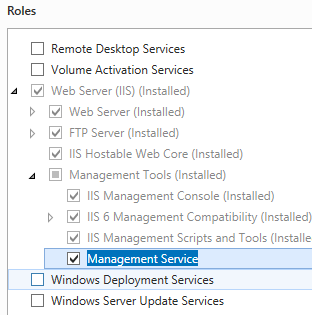 .
. - Nella pagina Selezione funzionalità fare clic su Avanti.
- Nella pagina Conferma selezioni per l'installazione fare clic su Installa.
- Nella pagina Risultati fare clic su Chiudi.
Windows 8 o Windows 8.1
- Nella schermata Start spostare il puntatore fino all'angolo inferiore sinistro, fare clic con il pulsante destro del mouse sul pulsante Start e quindi scegliere Pannello di controllo.
- In Pannello di controllo fare clic su Programmi e funzionalità e quindi su Attiva o disattiva funzionalità di Windows.
- Espandere Internet Information Services, strumenti di gestione Web e quindi selezionare Servizio gestione IIS.

- Fare clic su OK.
- Fare clic su Close.
Windows Server 2008 o Windows Server 2008 R2
- Sulla barra delle applicazioni fare clic su Start, scegliere Strumenti di amministrazione, quindi fare clic su Server Manager.
- Nel riquadro della gerarchia Server Manager espandere Ruoli, quindi fare clic su Server Web (IIS).
- Nel riquadro Server Web (IIS) scorrere fino alla sezione Servizi ruolo e quindi fare clic su Aggiungi servizi ruolo.
- Nella pagina Selezione servizi ruolo della Procedura guidata Aggiungi servizi ruolo selezionare Servizio di gestione e quindi fare clic su Avanti.

- Nella pagina Conferma selezioni per l'installazione fare clic su Installa.
- Nella pagina Risultati fare clic su Chiudi.
Windows Vista o Windows 7
- Sulla barra delle applicazioni fare clic su Start e quindi su Pannello di controllo.
- In Pannello di controllo fare clic su Programmi e funzionalità e quindi su Attiva o disattiva funzionalità di Windows.
- Espandere Internet Information Services, quindi Strumento di gestione Web.
- Selezionare Servizio di gestione IIS e quindi fare clic su OK.

Procedure
Non è disponibile alcuna interfaccia utente per la configurazione dell'elemento <trustedProviders> per IIS 7. Per esempi di come configurare l'elemento <trustedProviders> a livello di codice, vedere la sezione Esempi di codice di questo documento.
Configurazione
Attributi
| Attributo | Descrizione |
|---|---|
allowUntrustedProviders |
Attributo booleano facoltativo. Specifica se i provider non attendibili possono essere eseguiti. Nota importante: Per motivi di sicurezza, non è consigliabile modificare questo valore in true, perché consentirà l'esecuzione del codice non attendibile nel server. È invece consigliabile testare sempre un provider e aggiungerlo alla raccolta di provider attendibili solo quando è sicuro. Il valore predefinito è false. |
Elementi figlio
| Elemento | Descrizione |
|---|---|
add |
Elemento facoltativo. Aggiunge un provider alla raccolta di provider considerati attendibili da eseguire da Gestione IIS e dal servizio di gestione (WMSVC). |
Esempio di configurazione
L'elemento predefinito <trustedProviders> seguente viene configurato nel file radice Administration.config in IIS 7.0 quando viene installato il servizio ruolo del servizio di gestione.
<trustedProviders allowUntrustedProviders="false">
<add type="System.Web.Security.SqlMembershipProvider, System.Web, Version=2.0.0.0, Culture=neutral, PublicKeyToken=b03f5f7f11d50a3a" />
<add type="System.Web.Security.SqlRoleProvider, System.Web, Version=2.0.0.0, Culture=neutral, PublicKeyToken=b03f5f7f11d50a3a" />
<add type="System.Web.Security.WindowsTokenRoleProvider, System.Web, Version=2.0.0.0, Culture=neutral, PublicKeyToken=b03f5f7f11d50a3a" />
</trustedProviders>
Codice di esempio
Nota
Gli esempi in questo documento illustrano l'uso di un assembly con codice gestito archiviato nella Global Assembly Cache (GAC) di .NET. Prima di usare il codice in questi esempi per distribuire assembly personalizzati, è necessario recuperare le informazioni sull'assembly dalla GAC. A tale scopo, seguire questa procedura:
- In Esplora risorse aprire il percorso C:\Windows\assembly, dove C: è l'unità del sistema operativo.
- Individuare l'assembly.
- Fare clic con il pulsante destro del mouse sull'assembly e scegliere Proprietà.
- Copiare il valore Culture ; ad esempio : neutrale.
- Copiare il numero di versione ; ad esempio : 1.0.0.0.
- Copiare il valore del token di chiave pubblica ; ad esempio : 426f62526f636b73.
- Fare clic su Annulla.
Gli esempi di codice seguenti aggiungono un provider denominato Contoso.Provider alla raccolta di provider di gestione attendibili.
AppCmd.exe
Nota
Non è possibile configurare <system.webServer/Management> le impostazioni usando AppCmd.exe.
C#
using System;
using System.Text;
using Microsoft.Web.Administration;
internal static class Sample
{
private static void Main()
{
using (ServerManager serverManager = new ServerManager())
{
Configuration config = serverManager.GetAdministrationConfiguration();
ConfigurationSection trustedProvidersSection = config.GetSection("system.webServer/management/trustedProviders");
ConfigurationElementCollection trustedProvidersCollection = trustedProvidersSection.GetCollection();
ConfigurationElement addElement = trustedProvidersCollection.CreateElement("add");
addElement["type"] = @"Contoso.Provider, System.Web, Version=1.0.0.0, Culture=neutral, PublicKeyToken=426f62526f636b73";
trustedProvidersCollection.Add(addElement);
serverManager.CommitChanges();
}
}
}
VB.NET
Imports System
Imports System.Text
Imports Microsoft.Web.Administration
Module Sample
Sub Main()
Dim serverManager As ServerManager = New ServerManager
Dim config As Configuration = serverManager.GetAdministrationConfiguration
Dim trustedProvidersSection As ConfigurationSection = config.GetSection("system.webServer/management/trustedProviders")
Dim trustedProvidersCollection As ConfigurationElementCollection = trustedProvidersSection.GetCollection
Dim addElement As ConfigurationElement = trustedProvidersCollection.CreateElement("add")
addElement("type") = "Contoso.Provider, System.Web, Version=1.0.0.0, Culture=neutral, PublicKeyToken=426f62526f636b73"
trustedProvidersCollection.Add(addElement)
serverManager.CommitChanges()
End Sub
End Module
JavaScript
var adminManager = new ActiveXObject("Microsoft.ApplicationHost.WritableAdminManager");
adminManager.CommitPath = "MACHINE/WEBROOT";
adminManager.SetMetadata("pathMapper", "AdministrationConfig");
var trustedProvidersSection = adminManager.GetAdminSection("system.webServer/management/trustedProviders", "MACHINE/WEBROOT");
var trustedProvidersCollection = trustedProvidersSection.Collection;
var addElement = trustedProvidersCollection.CreateNewElement("add");
addElement.Properties.Item("type").Value = "Contoso.Provider, System.Web, Version=1.0.0.0, Culture=neutral, PublicKeyToken=426f62526f636b73";
trustedProvidersCollection.AddElement(addElement);
adminManager.CommitChanges();
VBScript
Set adminManager = WScript.CreateObject("Microsoft.ApplicationHost.WritableAdminManager")
adminManager.CommitPath = "MACHINE/WEBROOT"
adminManager.SetMetadata "pathMapper", "AdministrationConfig"
Set trustedProvidersSection = adminManager.GetAdminSection("system.webServer/management/trustedProviders", "MACHINE/WEBROOT")
Set trustedProvidersCollection = trustedProvidersSection.Collection
Set addElement = trustedProvidersCollection.CreateNewElement("add")
addElement.Properties.Item("type").Value = "Contoso.Provider, System.Web, Version=1.0.0.0, Culture=neutral, PublicKeyToken=426f62526f636b73"
trustedProvidersCollection.AddElement(addElement)
adminManager.CommitChanges()
Commenti e suggerimenti
Presto disponibile: Nel corso del 2024 verranno gradualmente disattivati i problemi di GitHub come meccanismo di feedback per il contenuto e ciò verrà sostituito con un nuovo sistema di feedback. Per altre informazioni, vedere https://aka.ms/ContentUserFeedback.
Invia e visualizza il feedback per